文章詳情頁
win10如何設置一張主題包含多張圖片
瀏覽:81日期:2023-05-02 08:22:21
很多小伙伴覺得win10更新主題背景后,桌面背景單一,想包含多張圖片,那么該如何設置呢?下面小編整理了相關的教程,一起來看看吧。


第一:首先,將自己喜歡的美圖放在一個文件夾里,并記得這個文件夾的位置,現在我把它放在了桌面上。
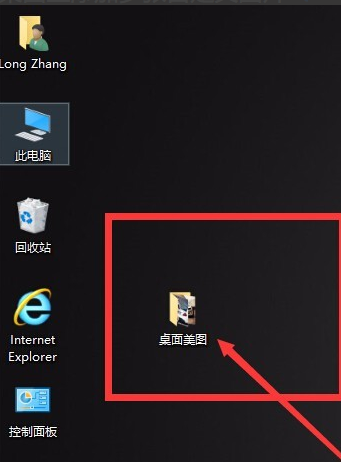
第二:單擊鼠標右鍵,彈出菜單,單擊“個性化”命令。
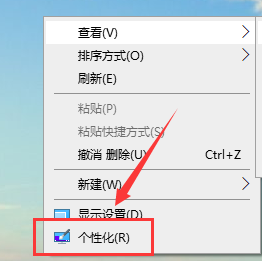
第三:彈出個性化設置窗口,如圖發現“背景”下拉菜單,點開有三個選項。選擇“幻燈片放映”。
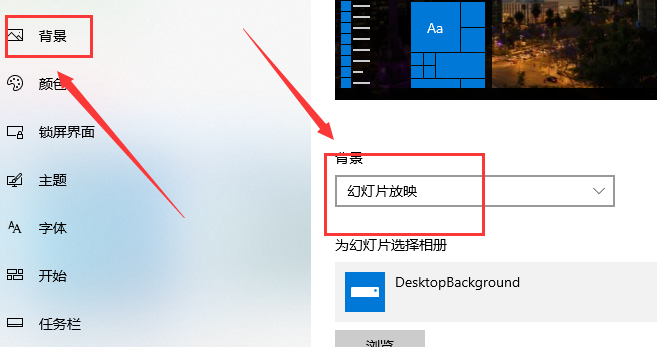
第四:選好后,點擊下面的“預覽”,找到我們剛才第一步保存的“桌面美圖”文件夾。
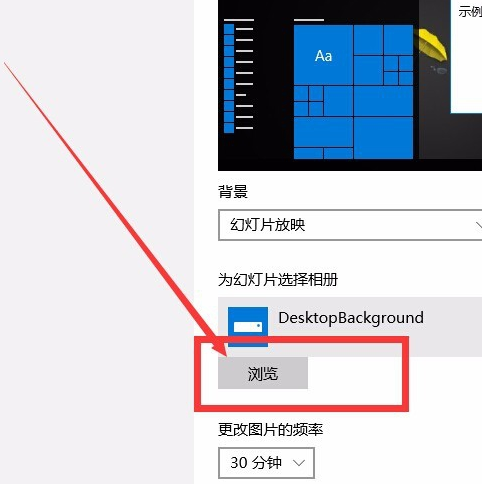
第五:找到“桌面美圖”文件夾后,單擊選擇,切記不是雙擊點進去,而是單擊選擇。對話框右下角,會出現“選擇此文件夾”,單擊即可。
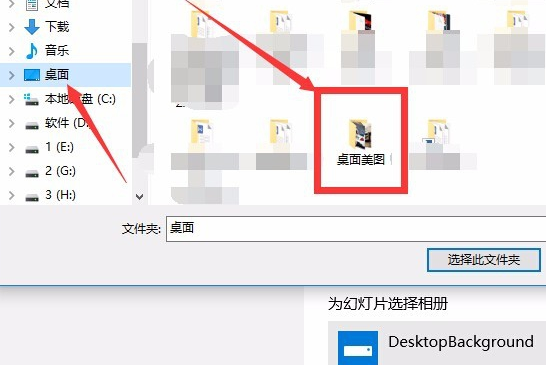
第六:設置好后,回到“個性化”設置窗口,下面有四個“屬性”設置,可以根據自己的喜好,對桌面圖片的“更換頻率、順序、電源、契合度”等進行設置。
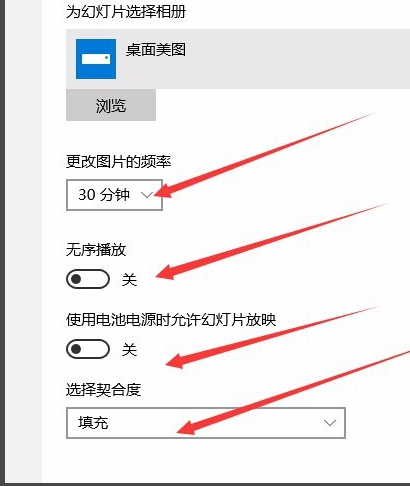
win10主題如何美化>>>
win10主題無法啟動>>>
win10主題更換不了>>>
win10主題在哪個文件夾>>>
以上就是好吧啦網問您帶來的win10設置一張主題包含多張圖片的詳細步驟,希望可以解決掉您的困惑。想了解更多的問題請收藏好吧啦網喲。歡迎您的查看。
以上就是win10如何設置一張主題包含多張圖片的全部內容,望能這篇win10如何設置一張主題包含多張圖片可以幫助您解決問題,能夠解決大家的實際問題是好吧啦網一直努力的方向和目標。
上一條:win10系統怎么更改主題背景下一條:惠普win10黑屏但顯示光標怎么辦
相關文章:
排行榜
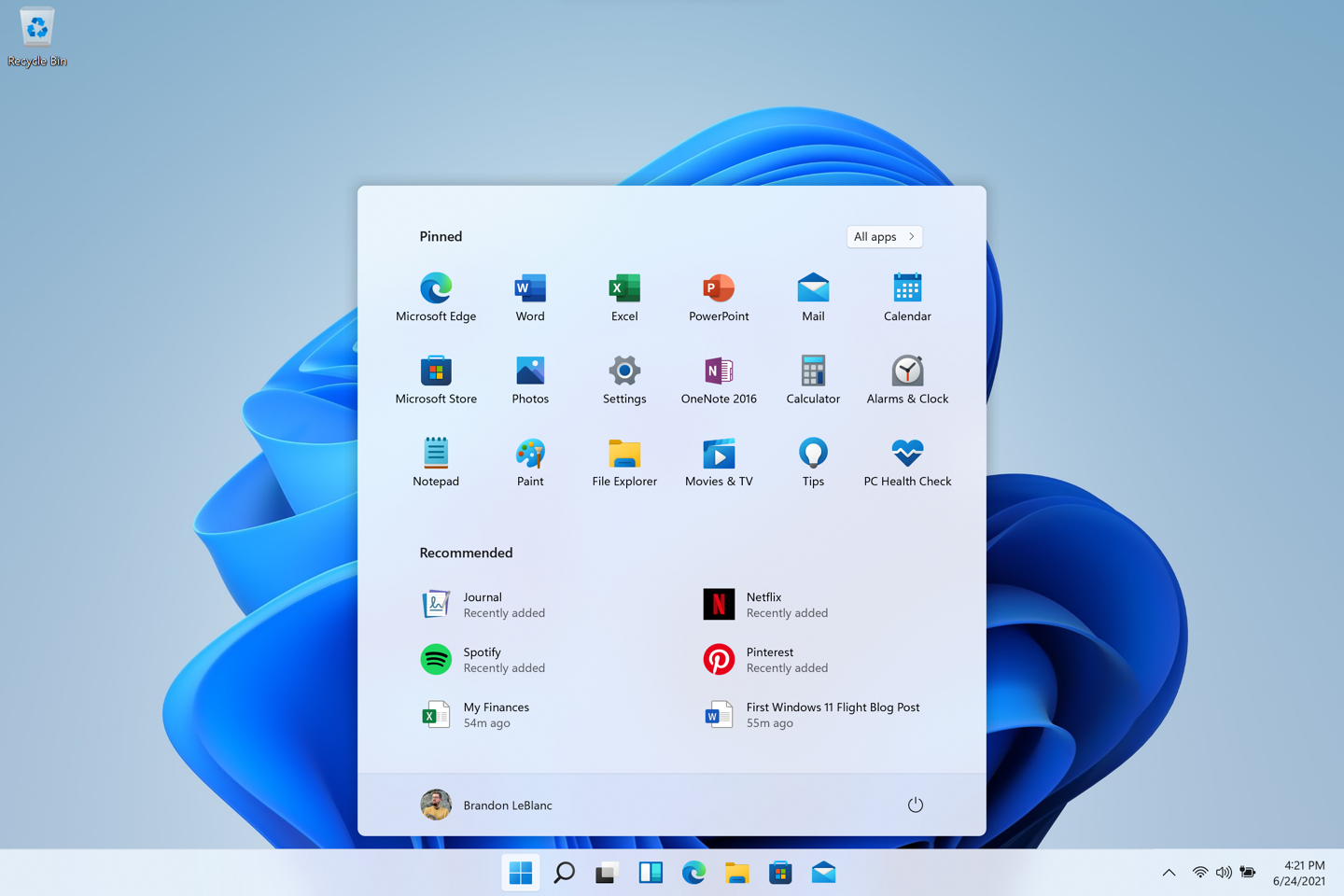
 網公網安備
網公網安備